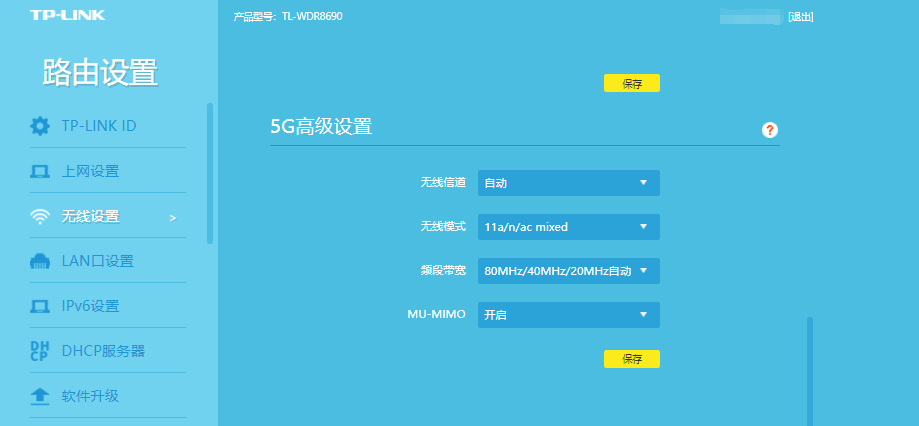TP-LINK路由器的登录管理地址是tplogin.cn和192.168.1.1,这两个都能打开TPLINK路由器的登录页面。有时用户在安装新路由器或想要修改密码时遇到困难。下面将介绍如何设置路由器。

首先,访问路由器设置界面,通过在浏览器地址栏输入tplogin.cn或192.168.1.1会出现登录界面。新路由器会提示创建管理员密码,已设置过的可以直接登录。
如果忘记密码,需重置路由器。使用牙签按住路由器上的reset孔5-8秒,直到指示灯闪烁或长亮后松开,然后可重新设置密码。
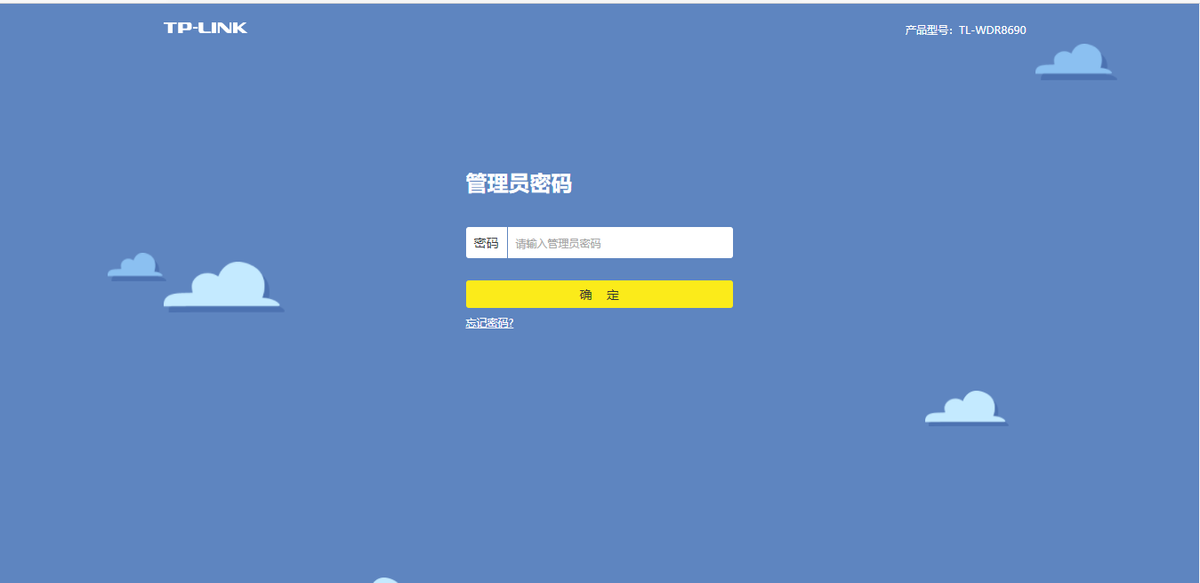
登录后,如果是首次设置,会显示引导界面,按提示操作即可。已设置过的界面如下:
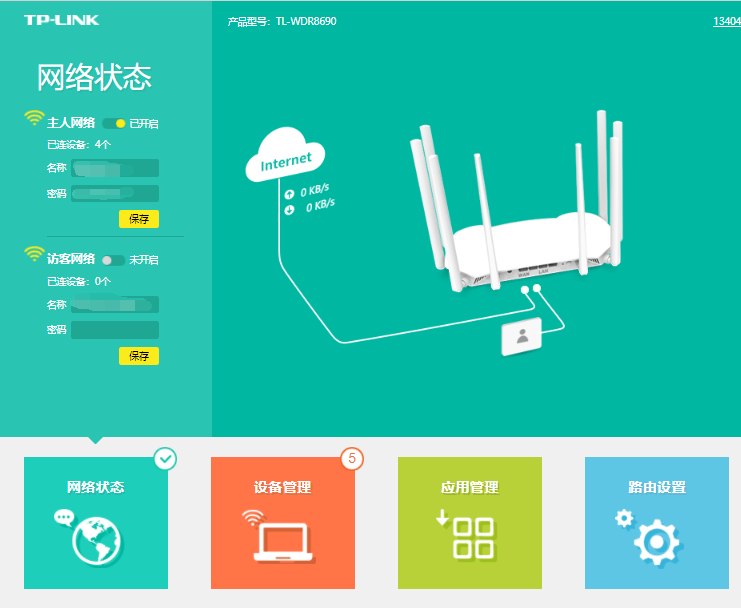
进入路由器设置,选择“上网设置”。通常,若光猫具有拨号功能,此处设为“自动获取IP地址”。如光猫不支持,需改为“宽带连接”,并输入宽带账号和密码(通常可在账单上找到,或询问客服)。
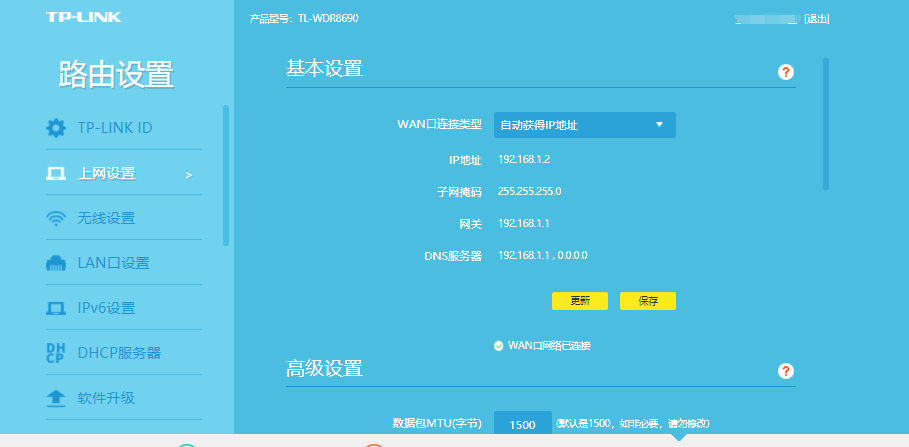
如需固定IP(例如在公司或某些学校),则选择“固定IP”并填写相关IP信息。
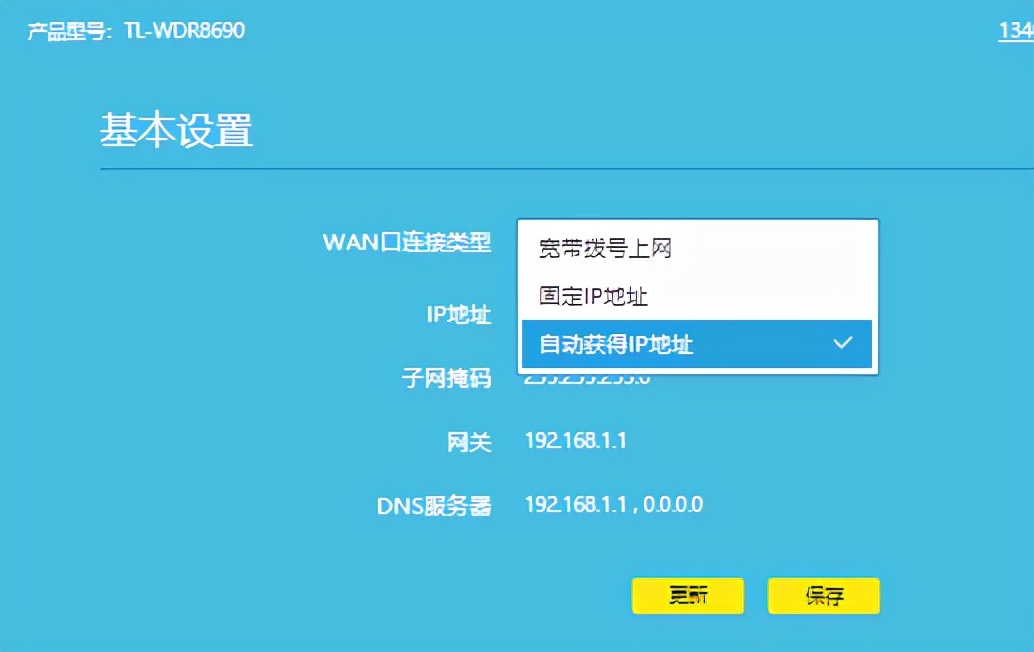
接下来,查看“无线设置”,可更改WiFi密码和名称,甚至关闭无线功能。
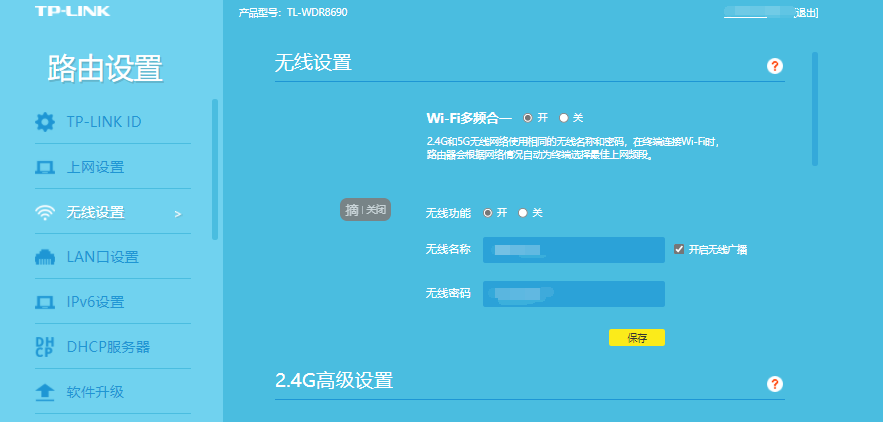
还可关闭WiFi多频合一,分别设置2.4G和5G WiFi的名称及密码。